10 поправки за Андроид Ауто који не пушта музику са Спотифи-а или ИоуТубе Мусиц-а
Мисцелланеа / / April 02, 2023
21.30 је. Изашли сте са посла. Саобраћај је густ. Све што желите да чујете је нека мелодична музика преко какофоничне саобраћајне буке. Тражите од Гоогле помоћника да пусти песму. Али ваш аудио систем одустаје од вас. Па, не брини! Представили смо вам ове најбоље начине да поправите Андроид Ауто да не пушта музику.

Док Андроид Ауто има више функција од Аппле ЦарПлаи-а, прилично је нестабилно. Можда ћете се суочити са честим прекидима везе који доводе до тога да се музика не репродукује или да се звук заглави. Међутим, решења за ове проблеме су прилично слична. Ево како можете да решите проблеме са звуком помоћу Андроид Ауто.
1. Проверите ниво јачине звука вашег стерео уређаја
Да ли сте заборавили најосновнији корак? Ако желите да слушате музику, наравно, морате осигурати да нивои јачине звука на главној јединици вашег аутомобила буду изнад нуле. Понекад можемо заборавити оваква једноставна решења када смо у журби.

Дакле, ако већ нисте, појачајте дугме за јачину звука у аутомобилу и уживајте у звуку са Андроид Ауто-а. Алтернативно, ако ваш аутомобил има дугме за искључивање звука, уверите се да је искључено.
2. Промените подразумевану услугу стримовања музике
Рецимо да имате претплату на Спотифи. Међутим, подразумевана апликација за стримовање музике је постављена на Аппле Мусиц. У овом случају, Андроид Ауто можда неће моћи да пушта тражену музику.
Дакле, морате одабрати апликацију за коју имате претплату. Ево како да подесите подразумевану услугу стриминга музике да бисте окончали проблеме са ИоуТубе Мусиц-ом или Спотифи-јем који не ради са Андроид Ауто-ом.
Корак 1: Отворите апликацију Подешавања на свом Андроид уређају. Пређите на Повезани уређаји.

Корак 2: Додирните Подешавања везе. Затим изаберите Андроид Ауто.


Корак 3: Сада изаберите опцију Прилагоди покретач.
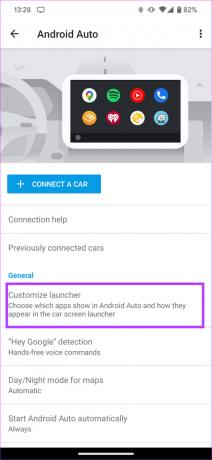
4. корак: Поништите избор музичких плејера који се не користе. Уверите се да сте изабрали само музичке услуге на које имате претплату.

Поново покрените Андроид Ауто и ваша музика би требало да се врати на прави пут.
3. Искључите Ви-Фи и Блуетоотх и поново укључите
Ваш паметни телефон се повезује са главном јединицом вашег аутомобила преко Ви-Фи и Блуетоотх. Ова веза је оно што олакшава Андроид Ауто. Ако не можете да пуштате музику преко Андроид Ауто-а или Андроид Ауто звук не ради, укључивање и искључивање подешавања повезивања може помоћи.
Корак 1: Повуците надоле траку са обавештењима на свом Андроид телефону. Ово ће довести до брзих прекидача.
Корак 2: Искључите прекидаче за Ви-Фи и Блуетоотх.

Корак 3: Сачекајте неколико секунди и поново их укључите.
Сада ће се ваш телефон аутоматски поново повезати са музичким системом вашег аутомобила. Покушајте да пустите музику сада да видите да ли је звук враћен.
4. Поново покрените телефон
Када сте у недоумици, поново покрените. Не ради звук Андроид Ауто-а не мора нужно да буде проблем вашег аутомобила. Могуће је да ваш телефон не може да успостави исправну везу са Андроид Ауто-ом. Ако пребацивање Блуетоотх и Ви-Фи везе није помогло, време је да брзо поново покренете телефон.

Сваки проблем са везом између вашег телефона и аутомобила који омета ваш Андроид Ауто да не пушта музику могао би нестати само поновним покретањем.
5. Поново покрените Андроид Ауто главну јединицу вашег аутомобила
Поновно покретање телефона није помогло? Време је да поново покренете своју Андроид Ауто главну јединицу. Иако је већина проблема у вези са неисправним радом Андроид Ауто-а повезана са самим вашим паметним телефоном, постоје тренуци када инфо-забавни систем вашег аутомобила можда неће функционисати на жељени начин.
Може да се замрзне или престане да реагује због чега Андроид Ауто можда неће да репродукује преко звучника аутомобила. Брзо решење за овај проблем је да поново покренете главну јединицу вашег аутомобила.

То можете учинити тако што ћете искључити паљење у аутомобилу и сачекати да се главна јединица аутоматски искључи. Након тога, поново покрените аутомобил и пустите да се инфотаинмент систем поново укључи. Покушајте да повежете телефон сада и не бисте се требали суочити са проблемима са звуком Андроид Ауто.
6. Користите Виред Андроид Ауто уместо бежичног
Постоји шанса да ваш паметни телефон не може да успостави стабилну бежичну везу са стерео системом вашег аутомобила. У том случају, можда ћете наићи на то да звук не ради на бежичном Андроид Ауто-у. Да бисте искључили могућност грешке у вези са бежичним Андроид Ауто-ом на вашем телефону, покушајте да га повежете са аутомобилом преко УСБ кабла.
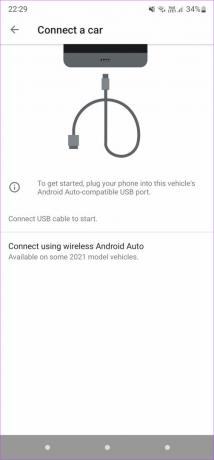
Ако Андроид Ауто ради добро путем жичне методе, морате поново да упарите паметни телефон са аутомобилом преко Блуетоотх-а да би бежични Андроид Ауто радио. Можете погледати коначно решење у овом чланку за детаљне информације о томе како то учинити.
7. Користите квалитетан УСБ кабл
Свако решавање проблема са Андроид Ауто-ом мора да укључи овај корак као прихватљиво решење. Коришћење доброг УСБ кабла вам сигурно помаже да избегнете проблеме са поузданошћу везе са Андроид Ауто-ом. Нису сви УСБ каблови направљени на исти начин и многи УСБ каблови су намењени само за пуњење и не подржавају пренос података. Такви каблови могу бити разлог зашто Андроид Ауто не пушта музику у вашем аутомобилу.

Користите УСБ кабл доброг квалитета, по могућству онај првог произвођача вашег паметног телефона. Ако користите уређај треће стране, уверите се да има подршку за пренос података јер каблови намењени само за пуњење не подржавају Андроид Ауто. Можете погледати неке од најбољи УСБ-Ц каблови за Андроид Ауто да га беспрекорно користите.
8. Обришите кеш меморију апликације Андроид Ауто
Брисање кеша апликације која не функционише како је предвиђено често решава проблем на већини Андроид уређаја. Можете покушати да то урадите ако звук на Андроид Ауто-у не ради. Ево како можете да обришете кеш меморију.
Корак 1: Отворите апликацију Подешавања на паметном телефону. Идите до одељка Апликације.


Корак 2: Додирните „Погледајте све апликације“.

Корак 3: Померите се надоле и изаберите Андроид Ауто. Ово ће приказати опције апликације.

4. корак: Изаберите опцију „Складиштење и кеш меморија“.
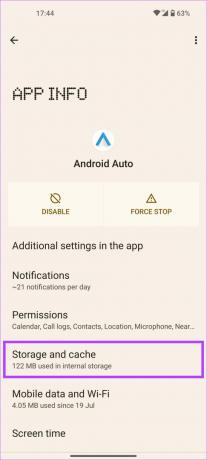
5. корак: Додирните Обриши кеш.

Сада поново повежите телефон са Андроид Ауто-ом и проблем би требало да буде решен.
9. Ажурирајте Андроид Ауто из Плаи продавнице
Понекад би застарела верзија апликације Андроид Ауто могла да изазове проблеме са звуком. Или је могуће да одређена верзија апликације не функционише исправно или да узрокује квар на неким уређајима. Најбољи начин да се позабавите овим је ажурирање апликације из Гоогле Плаи продавнице. Ово је такође добро решење ако апликације независних произвођача као што је Спотифи не раде на Андроид Ауто-у јер нова верзија такође може донети побољшања компатибилности.
Корак 1: Отворите апликацију Подешавања. Идите до одељка Апликације.


Корак 2: Додирните „Погледајте све апликације“.

Корак 3: Померите се надоле и изаберите Андроид Ауто. Ово ће приказати подешавања апликације.

4. корак: Сада идите на дно екрана и додирните детаље о апликацији у оквиру Продавнице.

5. корак: Бићете преусмерени на страницу апликације у Плаи продавници. Ако је доступно ажурирање, додирните опцију Ажурирај.

10. Заборавите повезани аутомобил и упарите га назад
Апликација Андроид Ауто на вашем паметном телефону омогућава вам да заборавите повезане аутомобиле и прекинете везу са њима. Ово у суштини одваја ваш паметни телефон од главне јединице вашег аутомобила. Ово можете да урадите и поново упарите телефон са информативно-забавним системом вашег аутомобила да бисте успоставили везу. Ево како се то ради.
Корак 1: Отворите апликацију Подешавања на паметном телефону. Идите до одељка Повезани уређаји.


Корак 2: Додирните Подешавања везе. Изаберите Андроид Ауто
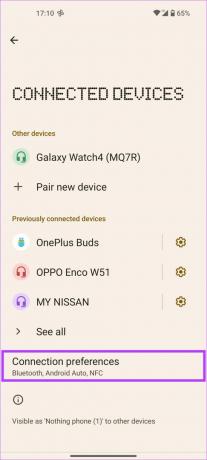
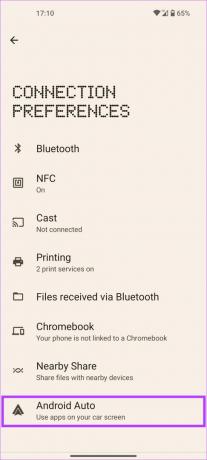
Корак 3: Сада ћете бити преусмерени на подешавања Андроид Ауто. Додирните „Претходно повезани аутомобили“.

4. корак: Изаберите мени са три тачке у горњем десном углу екрана.
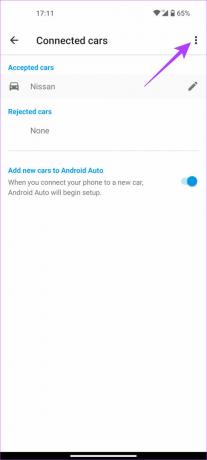
5. корак: Сада додирните „Заборави све аутомобиле“.

Корак 6: Вратите се на претходни мени и изаберите „Повежи аутомобил“. Пратите упутства на екрану да бисте повезали телефон са главном јединицом аутомобила.
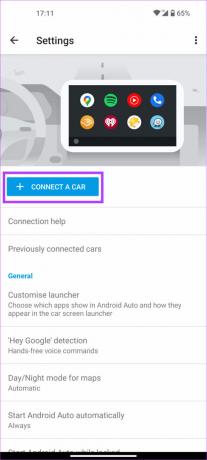
Пустите своју музику пуном јачином
Вожња без музике може бити досадно искуство. Ово је посебно тачно ако идете на дуга путовања и Андроид Ауто престане да пушта музику. Међутим, ово можете решити једноставним праћењем горе наведених корака. Уверите се да сте паркирани и безбедни пре него што следите било коју од метода.
Последњи пут ажурирано 20. децембра 2022
Горњи чланак може садржати партнерске везе које помажу у подршци Гуидинг Тецх. Међутим, то не утиче на наш уреднички интегритет. Садржај остаје непристрасан и аутентичан.



